NEC PX-42XM5A 42XM5/50XM6/60XM5 UM - Page 86
Menu des réglages de OPTION4
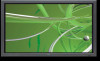 |
View all NEC PX-42XM5A manuals
Add to My Manuals
Save this manual to your list of manuals |
Page 86 highlights
REMOTE IN No.1 No.2 No.4 No.3 Display 1 REMOTE OUT REMOTE IN No.1 No.2 No.4 No.3 Display 2 REMOTE OUT REMOTE OUT No.1 No.2 No.4 No.3 Display 4 REMOTE OUT REMOTE IN No.1 No.2 No.4 No.3 REMOTE IN Display 3 * Pour les murs d'image 3ן3, 1ן5 ou 5ן1, raccorder le dernier affichage au premier de la même manière que pour un mur d'images 2ן2. Remarque: * La télécommande peut ne pas fonctionner si le mode IR REMOTE est désactive (ARRET). * Pour utiliser cette fonction, vous devez connecter les affichages avec le câble de télécommande (non fourni). Menu des réglages de OPTION4 Régler "OSM AVANCÉ" sur "MARCHE" dans le MENU PRINCIPAL. Effacement de l'image de l'écran secondaire lorsqu'il n'y a pas de signal d'entrée Cette fonction efface automatiquement la cadre noir de l'écran secondaire lorsqu'il n'y a pas de signal d'entrée sur l'écran secondaire. Cette fonction est disponible seulement lorsque le mode image dans l'image est sélectionné. Exemple : Réglage "AFFICHAGE" sur "FONDU" Sur "2EME SOURCE" dans le menu "OPTION4", puis appuyez sur la touche MENU/ENTER. L'écran "2EME SOURCE" apparaît. Réglez les éléments. 2EME SOURCE DETECTION : AUTO T R A N S PA R E N C E : 100% AFFICHAGE : FONDU SEL. ADJ. EXIT RETOUR Informations Ⅵ Fonction 2EME SOURCE * La perte du signal d'entrée signifie une condition dans laquelle le signal vidéo et le signal synchro ne sont pas présents. * Dans des conditions dans lesquelles l'écran secondaire a disparu, les fonctions ZOOM NAVIG, GEL IMAGE, et SEAMLESS SW ne fonctionneront pas. La touche WIDE ne marchera pas non plus. Ⅵ Réglages DETECTION AUTO: Le cadre noir sans entrée de signal disparaît 3 secondes après la perte du signal d'entrée. ARRET: Le cadre noir sans signal d'entrée est affiché de manière constante. Ⅵ Réglage TRANSPARENCE Réglez la transparence de l'écran auxiliaire. Ⅵ Réglage AFFICHAGE NORMAL: L'écran auxiliaire est affiché de la même manière. FONDU: Le sous-écran s'ouvre en fondu. Affichage de l'image en entier lors du fonctionnement du DIGITAL ZOOM Utilisez cette fonction pour afficher l'image en entier sur l'écran secondaire avec une image agrandie sur l'écran principal. Exemple : Réglage "ZOOM NAVIG" à "CT A CT" Sur "ZOOM NAVIG" dans le menu "OPTION4", sélectionnez "CT A CT". OPTION 4 PAGE - 2EME SOURCE ZOOM NAVIG : CT A CT GEL IMAGE : CT A CT1 SEAMLESS SW : ARRET SÉLECT 1 : - SÉLECT 2 : - AFFICH. TEXT : ARRET SEL. ADJ. EXIT RETOUR 4 / 4 Fr-36















